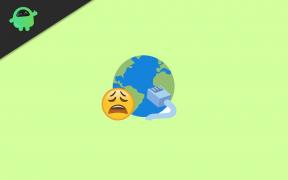कैसे एक रास्पबेरी पाई 4 स्मार्ट मिरर बनाने के लिए
अन्य उपयोगी मार्गदर्शक / / August 05, 2021
रास्पबेरी पाई स्मार्ट दर्पण एक फ्यूचरिस्टिक डिजिटल दर्पण है जो सूचनाओं की एक विस्तृत श्रृंखला प्रदर्शित करता है समय और तारीख से लेकर मौसम तक, चयनित समाचारों की सुर्खियाँ, अनुसूचित नियुक्तियाँ, और इसी तरह पर। जबकि स्मार्ट मिरर रास्पबेरी पाई का अनन्य भंडार नहीं हैं, लेकिन जब आप कम लागत वाले हैकर-अनुकूल रास्पबेरी पाई का उपयोग करते हैं, तो उन्हें काफी सस्ता बना दिया जाता है।
रास्पबेरी पाई एक छोटा कंप्यूटर है जो लिनक्स ऑपरेटिंग सिस्टम पर चलता है, डेवलपर्स के एक बड़े समुदाय द्वारा जीवित रखा गया है। इस लेख में, हम आपको दिखाएंगे कि कैसे आप सस्ते सस्ते में उपलब्ध रास्पबेरी पाई सॉफ्टवेयर का उपयोग करके खरोंच से अपने व्यक्तिगत स्मार्ट दर्पण का निर्माण कर सकते हैं।
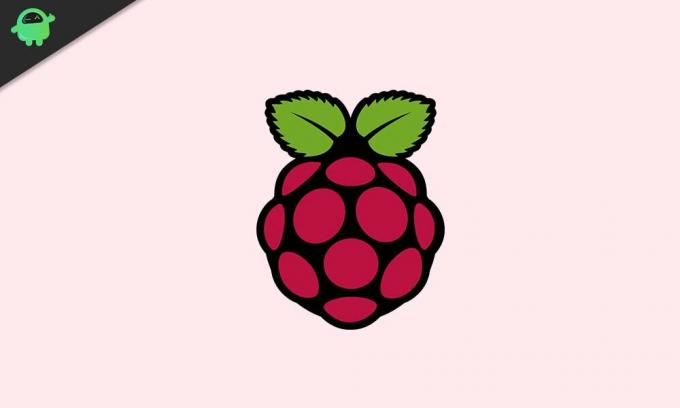
विषय - सूची
-
1 अपनी खुद की रास्पबेरी पाई 4 स्मार्ट मिरर का निर्माण
- 1.1 चरण एक - आवश्यक उपकरण इकट्ठा करें
- 1.2 दो कदम - आवश्यक फ़ाइलें और सॉफ्टवेयर प्रोग्राम डाउनलोड करें
- 1.3 तीन चरण - सेटअप आवश्यक कनेक्शन
- 1.4 स्टेप फोर - तैयार है आपका रास्पबेरी पाई
- 1.5 पांच कदम - यह सब एक साथ जोड़े
अपनी खुद की रास्पबेरी पाई 4 स्मार्ट मिरर का निर्माण
अपने खुद के रास्पबेरी पाई 4 स्मार्ट दर्पण का निर्माण एक अपेक्षाकृत आसान और सरल प्रक्रिया है। नीचे दिए गए निर्देशों का पालन करें यदि आप जानना चाहते हैं कि रास्पबेरी पाई 4 स्मार्ट दर्पण कैसे बनाया जाए।
चरण एक - आवश्यक उपकरण इकट्ठा करें

हमारे रास्पबेरी पाई-आधारित स्मार्ट दर्पण का निर्माण करने के लिए, आपको निम्नलिखित टूल की आवश्यकता होगी:
- एक एलसीडी मॉनिटर
- एक यूएसबी टाइप सी कॉर्ड
- एक माइक्रो एसडी कार्ड और एक एडेप्टर
- A रास्पबेरी पाई
- एक रास्पबेरी पाई मामला (वैकल्पिक)
- एक माइक्रो एचडीएमआई केबल
- कुंजीपटल
- एक माउस
दो कदम - आवश्यक फ़ाइलें और सॉफ्टवेयर प्रोग्राम डाउनलोड करें
ऑनलाइन जाएं और लॉग ऑन करें raspberrypi.orgनेविगेट करने के लिए डाउनलोड पेज और रास्पियन ऑपरेटिंग सिस्टम चुनें। "डेस्कटॉप और अनुशंसित सॉफ़्टवेयर" विकल्प के साथ "रास्पियन बस्टर" चुनें और "डाउनलोड ज़िप" बटन पर क्लिक करें।
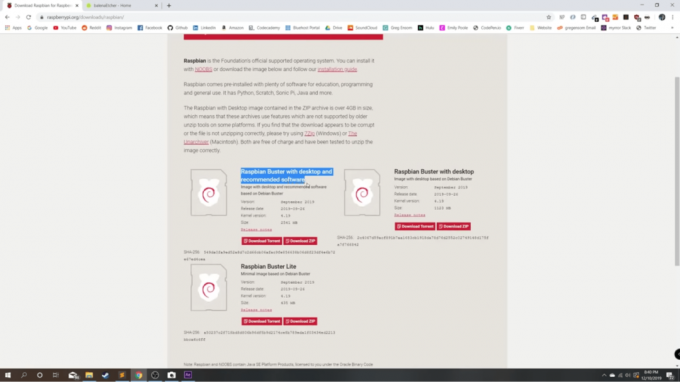
इसके बाद लॉग ऑन करें balena.io/etcher और अपने विशेष ऑपरेटिंग सिस्टम (विंडोज, मैक, या लिनक्स) के लिए डाउनलोड करने के विकल्प का चयन करें।
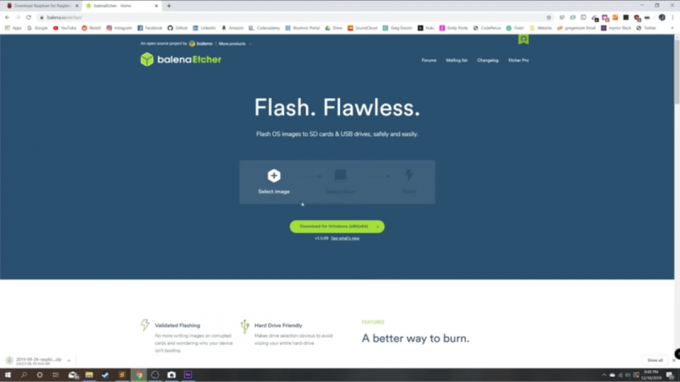
जब दोनों दस्तावेजों को डाउनलोड करना समाप्त हो जाता है, तो BalenaEtcher ऐप खोलें और प्रोग्राम सेट करें। इसके बाद, अपने डाउनलोड फ़ोल्डर में वापस जाएं और पहले से डाउनलोड की गई छवि का चयन करें जिसका नाम "रास्पियन-बस्टर-फुल" है। इसे खोलें और अपने लक्ष्य को माइक्रो एसडी कार्ड के रूप में चुनें, और "फ्लैश" चुनें।
जब प्रक्रिया पूरी हो जाती है, तो अपने पीसी से अपने एसडी कार्ड को बाहर निकालें, इसे हटा दें और इसे माइक्रो एसडी कार्ड स्लॉट में रास्पबेरी पाई में रखें।
तीन चरण - सेटअप आवश्यक कनेक्शन
रास्पबेरी पाई पर उपलब्ध बंदरगाहों में अपने माइक्रो एचडीएमआई केबल और साथ ही अपने यूएसबी टाइप सी कॉर्ड को प्लग करें। ले लो USB टाइप C कॉर्ड का दूसरा छोर और इसे एक दीवार एडॉप्टर में डालें और इसे पावर सोर्स (आमतौर पर लगभग 120) में प्लग करें वोल्ट)। जब आप इन कनेक्शनों को स्थापित करना समाप्त करते हैं, तो अपने माइक्रो एचडीएमआई केबल के दूसरे छोर को डिस्प्ले स्रोत से कनेक्ट करें, जैसे कि एलसीडी मॉनिटर या आपके पास उपलब्ध किसी अन्य प्रकार की स्क्रीन।
स्टेप फोर - तैयार है आपका रास्पबेरी पाई
अपने प्रदर्शन या मॉनिटर को शक्ति दें और आपको एक स्वागत स्क्रीन के साथ मिलना चाहिए। "अगला" बटन पर क्लिक करें और आपको अपने देश, अपनी भाषा और अपने समय क्षेत्र के बारे में जानकारी प्रदान करने के लिए कहा जाएगा। सुनिश्चित करें कि आप इन प्रश्नों का सही उत्तर देते हैं, क्योंकि रास्पबेरी पाई स्मार्टवॉच ठीक से काम नहीं करती है यदि ये जानकारी के टुकड़े सही रूप से प्रदान नहीं किए गए हैं।
अगले पृष्ठ पर, आपको एक नया पासवर्ड बनाने के लिए कहा जाएगा। आप इसे वैसे ही छोड़ने का विकल्प चुन सकते हैं, बल्कि इसके बजाय, हम आपको एक नया पासवर्ड बनाने की सलाह देते हैं - जो कि काफी आसान है आपको याद रखने में कोई परेशानी नहीं है, लेकिन आपके खाते को अवांछित पार्टियों से सुरक्षित रखने के लिए काफी मुश्किल है। जब आपने एक संतोषजनक पासवर्ड सेट किया है, तो "अगला" बटन पर क्लिक करें।
अगले पृष्ठ पर, आपको एक संदेश के बगल में एक चेकबॉक्स दिखाई देगा जिसमें लिखा होगा "यह स्क्रीन डेस्कटॉप के चारों ओर एक काली सीमा दिखाती है।" हम आपको चेकबॉक्स चेक करने और फिर से नेक्स्ट "बटन को हिट करने की सलाह देते हैं।
अगले पृष्ठ पर, आपको अपना वाई-फाई नेटवर्क सेट करने के लिए कहा जाएगा। यदि आपने इस बिंदु से पहले ही ऐसा नहीं कर लिया है। जब आप अपना वाई-फाई नेटवर्क सेट कर रहे हों तो "अगला" पर क्लिक करें।
अगले पृष्ठ पर, आपको अपने सॉफ़्टवेयर को अपडेट करने के लिए कहा जाएगा। यह केवल वैकल्पिक है और आपको ऐसा करना अनिवार्य नहीं है। आप इस चरण को छोड़ना चाहते हैं यदि आप चाहते हैं। हालाँकि, यदि आप सॉफ़्टवेयर को अपडेट करने का निर्णय लेते हैं, तो आपके इंटरनेट कनेक्शन की गति के आधार पर ऐसा करने में लगभग दस मिनट लगेंगे।
इन सभी चरणों के किए जाने के बाद, अगला पृष्ठ आपको "सेटअप पूर्ण" संदेश दिखाएगा और फिर आप रास्पबेरी पाई को पुनः आरंभ करने के लिए "पुनरारंभ करें" बटन पर क्लिक कर सकते हैं।
पांच कदम - यह सब एक साथ जोड़े
यह आपके रास्पबेरी पाई 4 स्मार्ट दर्पण को स्थापित करने की पूरी प्रक्रिया का अंतिम चरण है। यहाँ, आपसे उम्मीद की जाती है कि आप अपने ब्राउज़र को खोलें और Google सर्च बार में "MagicMirror" (कोई व्हाट्सएप, कृपया) टाइप करें। पहली बार जब आप देखेंगे कि परिणाम लोड किए जाने चाहिए magicmirror.builders. इस लिंक पर क्लिक करें और मैजिकमिरर मुख्य पृष्ठ पर, "ईजी टू इंस्टॉल" हेडर पर जाएं जिसके नीचे एक लिखित कमांड है जिसे आप रास्पबेरी में चलाने वाले हैं पाई। इस कमांड को हाइलाइट करें और कॉपी करें, अपनी ब्राउज़र विंडो को कम से कम करें, फिर रास्पबेरी पाई टर्मिनल खोलें और उसमें कमांड पेस्ट करें और "एंटर" कुंजी दबाएं। कुंजीपटल।
यह मैजिकमिरर इंस्टॉलेशन प्रक्रिया शुरू करेगा, जिसे आपके इंटरनेट कनेक्शन की ताकत और गति के आधार पर दस मिनट से थोड़ा कम समय लेना चाहिए। इंस्टालेशन प्रक्रिया में लगभग तीन या चार मिनट, आपको एक प्रॉम्प्ट प्राप्त होगा जो आपसे पूछेगा कि क्या आप पीएम 2 का उपयोग करना चाहते हैं या नहीं आपके मैजिकमिरर का ऑटो-स्टार्टिंग। " अपने कीबोर्ड पर "y" कुंजी को हां के लिए दबाएं और यह आपके मैजिकमिरर के लिए PM2 ऑटो-स्टार्टिंग को सक्षम करेगा सॉफ्टवेयर। यदि आप ऐसा नहीं चाहते हैं, तो PM2 ऑटो-स्टार्ट को अक्षम करने के लिए "नहीं" दबाएं।
यह इंस्टालेशन प्रक्रिया को जारी रखेगा और फिर आपको फिर से यह पूछेगा कि क्या आप स्क्रीनसेवर को अक्षम करना चाहते हैं। एक बार फिर, अपनी पसंद के आधार पर, हां या नहीं के लिए "y" या "n" दबाएं और फिर एंटर दबाएं।
फिर, बस कुछ सेकंड और वॉइला प्रतीक्षा करें, आप कर रहे हैं! मैजिकमिरर सॉफ्टवेयर आपके डिस्प्ले स्क्रीन पर ऑटो बूट होगा और आप सभी सेट हैं। अपनी प्रदर्शन स्क्रीन पर पाठ का आकार बढ़ाने के लिए, दबाएँ "Ctrl" + "खिसक जाना" + “+” अपने कीबोर्ड पर कुंजियाँ, और अपनी डिस्प्ले स्क्रीन पर टेक्स्ट का आकार कम करने के लिए, दबाएँ "Ctrl" + “खिसक जाना" + “-“ अपने कीबोर्ड पर चाबियाँ। यह आपको अपने रास्पबेरी पाई 4 जादू दर्पण को प्रदर्शित करने के लिए जो भी स्क्रीन आकार का उपयोग कर रहा है, उसके साथ अपने पाठ आकार को समायोजित करने की अनुमति देगा।
यदि ये चरण आपके बहुत ही रास्पबेरी पाई 4 स्मार्ट मिरर को स्थापित करने में आपकी मदद करने में उपयोगी हैं, तो आइए हमें पता है कि आप टिप्पणी अनुभाग में "जादुई" तकनीक के इस अद्भुत टुकड़े के बारे में क्या सोचते हैं नीचे। हम आपको अपने स्मार्ट मिरर, आपकी पसंदीदा विशेषताओं के साथ क्या करते हैं, इस पर अपनी कहानियाँ साझा करते हुए सुनना चाहेंगे। और क्या अभी तक उपलब्ध सुविधाओं के रूप में आप पास में रास्पबेरी पाई 4 स्मार्ट दर्पण में देखना चाहते हैं भविष्य।